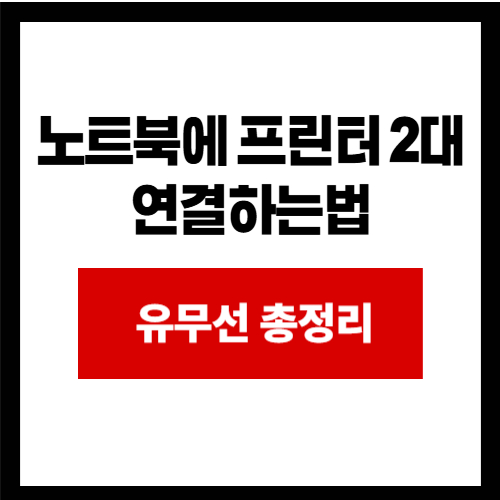노트북에 프린터 2대를 동시에 연결하는법을 찾고 계신가요? USB, Wi-Fi, 블루투스 등 다양한 연결 방식과 단계별 설정 팁을 통해 나만의 최적 인쇄 환경을 구축해보세요.
1. 연결 전 준비물 확인
프린터를 연결하기 전에 다음 사항들을 확인해주세요.
- 노트북: 충분한 USB 포트 또는 Wi-Fi, 블루투스 기능이 활성화되어 있는지 확인합니다.
- 프린터 2대: 각 프린터의 연결 방식(USB, Wi-Fi, Bluetooth)을 확인합니다.
- 연결 케이블: USB 프린터의 경우, 프린터에 맞는 USB 케이블 (일반적으로 A-B 타입)이 필요합니다.
- 프린터 드라이버: 각 프린터 모델에 맞는 최신 드라이버 소프트웨어를 준비합니다. (보통 제조사 공식 홈페이지에서 다운로드 가능)
- Wi-Fi 네트워크: 무선 프린터 연결 시, 노트북과 프린터가 동일한 Wi-Fi 네트워크에 연결되어 있어야 합니다.
2. 프린터 연결 방식의 종류
노트북에 프린터를 연결하는 방법은 크게 유선(USB)과 무선(Wi-Fi, Bluetooth) 두 가지가 있습니다. 두 대의 프린터를 연결할 때는 이 방식들을 조합하여 사용할 수 있습니다.
유선(USB) 연결 방법
가장 보편적이고 안정적인 연결 방식입니다.
- 전원 연결: 각 프린터의 전원 케이블을 콘센트에 연결하고 전원을 켭니다.
- USB 케이블 연결: 각 프린터와 노트북의 USB 포트를 USB 케이블로 연결합니다.
- 팁: 노트북의 USB 포트가 부족하다면, 유전원(Powered) USB 허브를 사용하면 안정적으로 여러 USB 장치를 연결할 수 있습니다.
- 드라이버 설치: 노트북에 프린터 드라이버가 자동으로 설치될 수도 있지만, 그렇지 않다면 각 프린터 제조사의 공식 웹사이트에서 해당 모델의 최신 드라이버를 다운로드하여 설치합니다.
- 설치 완료 확인: 드라이버 설치가 완료되면, Windows의 ‘설정’ → ‘Bluetooth 및 장치’ → ‘프린터 및 스캐너’ 목록에서 두 대의 프린터가 각각 올바르게 인식되었는지 확인합니다.
무선(Wi-Fi) 연결 방법
케이블 없이 깔끔하게 사용할 수 있는 편리한 방법입니다. 대부분의 최신 프린터는 Wi-Fi 연결을 지원합니다.
- 프린터 Wi-Fi 설정:
- 대부분의 무선 프린터에는 작은 LCD 화면이나 버튼이 있습니다. 이를 통해 프린터 자체에서 Wi-Fi 설정 메뉴로 들어갑니다.
- **Wi-Fi 네트워크(SSID)**를 선택하고 비밀번호를 입력하여 프린터를 무선 네트워크에 연결합니다.
- 일부 프린터는 WPS(Wi-Fi Protected Setup) 버튼을 지원하여 공유기의 WPS 버튼과 동시에 눌러 간편하게 연결할 수도 있습니다.
- 팁: 프린터 제조사의 모바일 앱을 이용하면 Wi-Fi 설정이 더 쉬울 수도 있습니다.
- 노트북에서 프린터 추가:
- 노트북이 프린터와 동일한 Wi-Fi 네트워크에 연결되어 있는지 확인합니다.
- Windows의 ‘설정’ → ‘Bluetooth 및 장치’ → ‘프린터 및 스캐너’로 이동합니다.
- ‘장치 추가’ 또는 ‘+ 프린터 또는 스캐너 추가’ 버튼을 클릭합니다.
- 노트북이 네트워크에서 프린터를 검색하면, 연결하려는 프린터를 선택하고 지시에 따라 드라이버를 설치합니다. 이 과정에서 자동으로 드라이버가 설치되거나, 제조사 드라이버 설치를 요구할 수 있습니다.
블루투스 연결 방법 (일부 프린터 해당)
주로 휴대용 또는 소형 프린터에서 지원하는 방식입니다.
- 프린터 블루투스 활성화: 프린터의 블루투스 기능을 켜고 페어링 모드로 진입합니다. (프린터 설명서 참조)
- 노트북 블루투스 연결:
- 노트북의 ‘설정’ → ‘Bluetooth 및 장치’로 이동합니다.
- 블루투스 기능을 ‘켬’ 상태로 만듭니다.
- ‘장치 추가’ → ‘Bluetooth’를 선택합니다.
- 검색된 장치 목록에서 해당 프린터를 선택하고 페어링합니다.
- 드라이버 설치: 블루투스 연결 후, 필요한 경우 프린터 드라이버를 추가로 설치합니다.
3. 두 대의 프린터 설정 및 관리하기
두 대의 프린터가 모두 노트북에 성공적으로 연결되었다면, 이제 사용 목적에 맞게 설정하고 관리할 수 있습니다.
- 기본 프린터 설정:
- Windows의 ‘설정’ → ‘Bluetooth 및 장치’ → ‘프린터 및 스캐너’에서 자주 사용하는 프린터를 선택하여 **’기본값으로 설정’**할 수 있습니다.
- 프린터 속성 확인:
- 각 프린터를 클릭하여 **’프린터 속성’**을 확인하고, 용지 종류, 인쇄 품질, 양면 인쇄 등의 설정을 조절할 수 있습니다.
- ‘인쇄 기본 설정’에서 각 프린터의 세부적인 인쇄 옵션을 미리 설정해둘 수 있어 편리합니다.
- 인쇄 시 프린터 선택:
- 문서나 사진을 인쇄할 때, 인쇄 대화 상자에서 연결된 두 대의 프린터 중 원하는 프린터를 선택하여 인쇄할 수 있습니다. 🖨️➡️🖨️
4. 문제 발생 시 대처 방법
- 프린터 오프라인: 프린터 전원이 켜져 있고, 케이블이 잘 연결되어 있는지 또는 Wi-Fi 연결 상태가 정상인지 확인합니다.
- 드라이버 문제: 제조사 공식 홈페이지에서 최신 드라이버를 다시 다운로드하여 설치하거나, 기존 드라이버를 제거 후 재설치합니다.
- 스풀러 문제: Windows 검색창에 ‘서비스’를 입력하여 ‘Print Spooler’ 서비스를 찾아 다시 시작합니다.
- USB 포트 변경: 유선 연결 시 다른 USB 포트에 연결해보거나, USB 허브를 사용 중이라면 노트북 본체 포트에 직접 연결해봅니다.
- 네트워크 재설정: 무선 프린터의 경우, 프린터와 공유기 전원을 잠시 껐다가 다시 켜서 네트워크 연결을 재설정해봅니다.